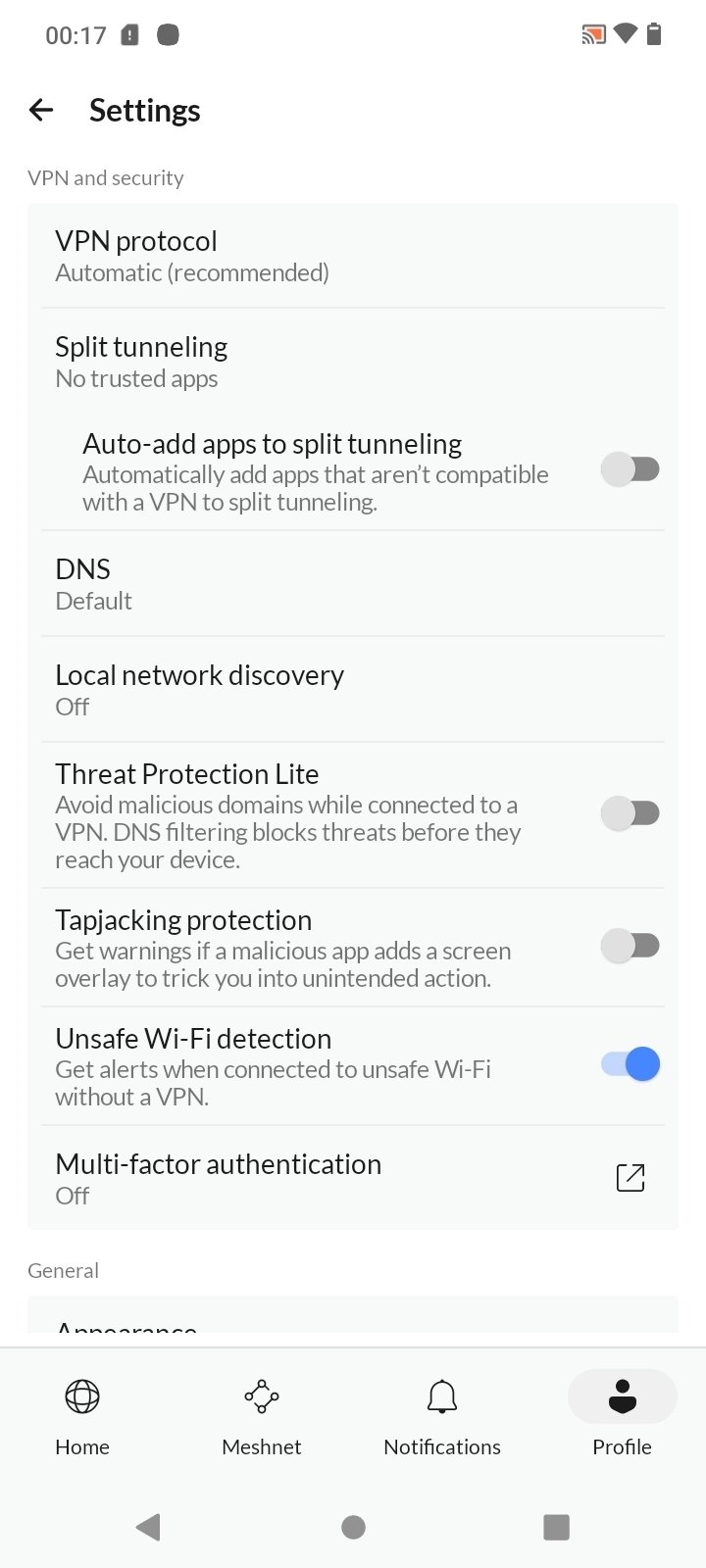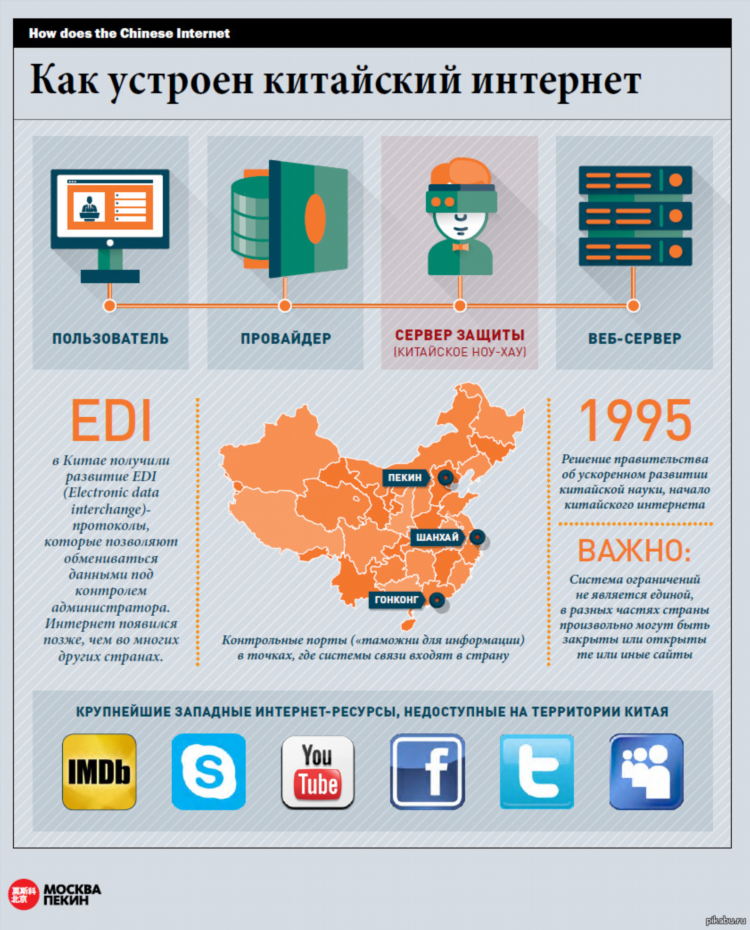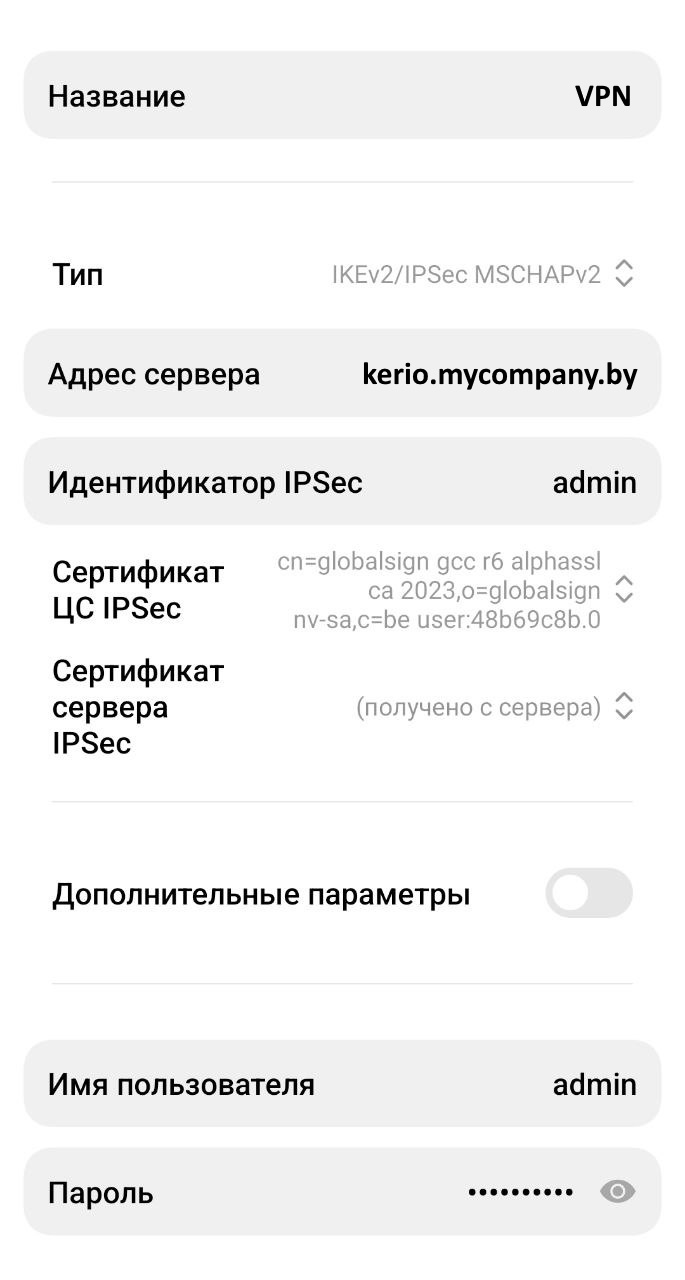Как удалить опен впн с компьютера

Как удалить OpenVPN с компьютера
Удаление OpenVPN с компьютера может потребоваться в различных ситуациях, например, когда программа больше не используется или требуется освободить ресурсы системы. Существует несколько способов выполнить эту задачу, в зависимости от операционной системы и используемой версии OpenVPN. В этой статье будет подробно рассмотрено, как удалить OpenVPN с компьютера, а также даны рекомендации для разных операционных систем.
Как удалить OpenVPN с компьютера в Windows
Для пользователей операционной системы Windows процесс удаления OpenVPN не представляет сложностей. В большинстве случаев достаточно использовать стандартные средства Windows для деинсталляции программного обеспечения. Ниже приведена пошаговая инструкция по удалению OpenVPN с ПК под управлением Windows.
1. Использование панели управления
-
Откройте меню "Пуск" и выберите "Панель управления".
-
Перейдите в раздел "Программы" и выберите "Программы и компоненты".
-
Найдите в списке установленных программ OpenVPN.
-
Выберите программу и нажмите "Удалить".
-
Следуйте инструкциям на экране для завершения процесса деинсталляции.
2. Удаление с помощью Windows PowerShell
Если по каким-то причинам стандартный метод не работает, можно использовать Windows PowerShell:
-
Откройте меню "Пуск" и введите "PowerShell".
-
Запустите PowerShell от имени администратора.
-
Введите команду для удаления OpenVPN:
pgsqlGet-WmiObject -Class Win32_Product | Where-Object { $_.Name -like "OpenVPN*" } | ForEach-Object { $_.Uninstall() } -
Дождитесь завершения процесса.
Как удалить OpenVPN с компьютера в macOS
Удаление OpenVPN с MacOS также не вызывает трудностей, если соблюдать несколько простых шагов. Вот подробная инструкция.
1. Удаление через Finder
-
Откройте "Finder".
-
Перейдите в папку "Программы".
-
Найдите и перетащите значок OpenVPN в корзину.
-
Откройте корзину и очистите её, чтобы удалить программу окончательно.
2. Удаление конфигурационных файлов
Помимо удаления самой программы, может понадобиться удалить остаточные файлы конфигурации:
-
Откройте Finder и нажмите
Cmd + Shift + G. -
Введите путь
/Library/Application Support/OpenVPN/и удалите все файлы. -
Повторите тот же процесс в домашней директории пользователя, используя путь
~/Library/Application Support/OpenVPN/.
Как удалить OpenVPN с компьютера в Linux
Для пользователей Linux процесс удаления OpenVPN будет зависеть от используемого дистрибутива и способа установки программы. Рассмотрим несколько способов удаления OpenVPN в различных популярных дистрибутивах.
1. Удаление через пакетный менеджер (для Ubuntu/Debian)
-
Откройте терминал.
-
Выполните команду для удаления OpenVPN:
arduinosudo apt-get remove openvpn -
Чтобы полностью удалить OpenVPN вместе с его зависимостями, используйте команду:
arduinosudo apt-get purge openvpn -
После этого, чтобы очистить неиспользуемые пакеты, выполните:
arduinosudo apt-get autoremove
2. Удаление через пакетный менеджер (для CentOS/RHEL)
-
Откройте терминал.
-
Выполните команду:
arduinosudo yum remove openvpn -
Для удаления оставшихся зависимостей выполните команду:
nginxsudo yum autoremove
Удаление OpenVPN через командную строку (общий метод)
Если OpenVPN был установлен не через стандартные средства операционной системы, а с использованием командной строки, процесс удаления может потребовать дополнительной работы. В таком случае рекомендуется использовать команды для удаления пакетов в зависимости от используемой платформы.
1. Windows
Для Windows можно использовать командную строку с правами администратора:
-
Откройте командную строку от имени администратора.
-
Введите команду для удаления OpenVPN:
bashmsiexec /x {GUID}где
{GUID}— это уникальный идентификатор программы, который можно найти в реестре системы.
2. Linux
Для Linux можно использовать команду для удаления пакета:
arduinosudo dpkg --remove openvpn
или для установки и удаления пакетов в случае зависимостей:
arduinosudo apt-get remove --purge openvpn
Как удалить OpenVPN с компьютера, если программа не удаляется
В некоторых случаях стандартные методы удаления могут не сработать, и OpenVPN может остаться на вашем компьютере. В таком случае можно использовать несколько дополнительных шагов для полного удаления программы.
1. Очистка реестра в Windows
В случае, если программа не удаляется через панель управления, стоит очистить реестр. Это можно сделать вручную через редактор реестра или с помощью сторонних утилит, таких как CCleaner.
-
Откройте редактор реестра, введя в поисковой строке
regedit. -
Найдите все записи, связанные с OpenVPN, и удалите их.
2. Удаление оставшихся файлов в macOS
После удаления программы через Finder может остаться несколько конфигурационных и системных файлов. Их можно удалить вручную, как это описано в разделе "Как удалить OpenVPN с компьютера в macOS".
3. Использование сторонних утилит для удаления
Для пользователей Windows и macOS доступны сторонние утилиты, такие как Revo Uninstaller, которые могут помочь удалить остаточные файлы и ключи реестра, если стандартные методы не помогли.
FAQ
Вопрос 1: Можно ли удалить OpenVPN без прав администратора?
Ответ: В большинстве случаев для удаления OpenVPN требуются права администратора. Без них невозможно удалить программное обеспечение с системных папок.
Вопрос 2: Останутся ли файлы конфигурации после удаления OpenVPN?
Ответ: После стандартного удаления OpenVPN из системы могут остаться файлы конфигурации, которые необходимо удалить вручную. Рекомендуется очистить соответствующие папки в директориях пользователя или системных папках.
Вопрос 3: Как удалить OpenVPN с компьютера, если он не отображается в списке установленных программ?
Ответ: В таком случае можно использовать команду для удаления через PowerShell в Windows или командную строку в Linux. Также можно использовать сторонние утилиты для удаления программ, такие как CCleaner.
Вопрос 4: Что делать, если OpenVPN продолжает работать после удаления?
Ответ: Это может быть связано с остаточными файлами или службой, которая не была удалена. В таком случае стоит проверить и удалить все связанные с OpenVPN файлы вручную, а также проверить системные службы через "Диспетчер задач" или "Службы" в Windows.